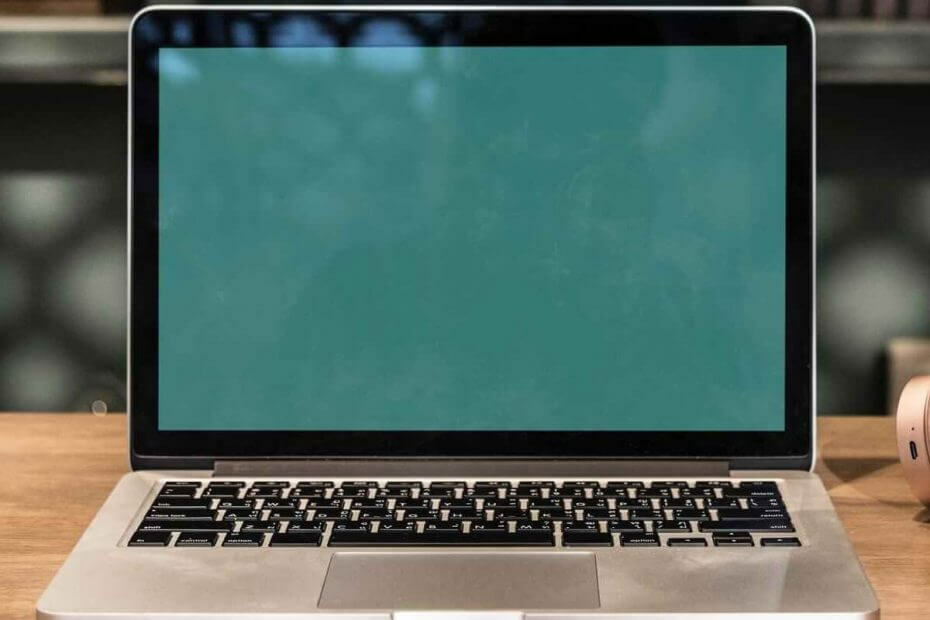
Denna programvara håller dina drivrutiner igång, vilket skyddar dig från vanliga datorfel och maskinvarufel. Kontrollera alla dina förare nu i tre enkla steg:
- Ladda ner DriverFix (verifierad nedladdningsfil).
- Klick Starta skanning för att hitta alla problematiska drivrutiner.
- Klick Uppdatera drivrutiner för att få nya versioner och undvika systemfel.
- DriverFix har laddats ner av 0 läsare den här månaden.
GRUB är en multiboot-laddare och en viktig del av Linux-operativsystemet, men vissa användare i Microsoft-communityn och Linux-forum har rapporterat att Windows 10 har raderat sin grub, vilket gör att deras Linux-distribution inte kan känga. Om du också är orolig för det här problemet, här är några lösningar som kan hjälpa dig att lösa problemet.
Hur återställer jag GRUB efter installation av Windows?
1. Kör Boot Repair
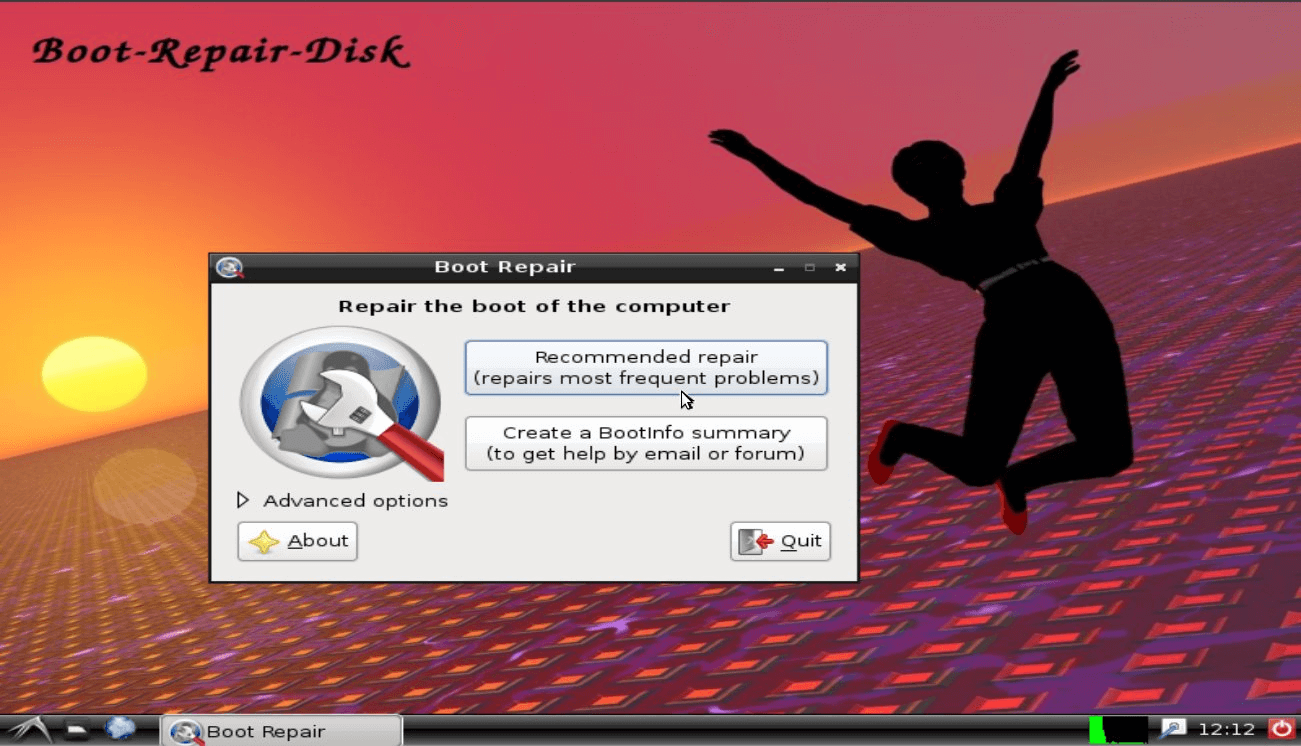
- Det finns två sätt att få reparation av start. Först är att skapa en disk som innehåller verktyget som Boot-Repair-Disk. Detta hjälper dig att skapa en disk som startar Boot-Repair automatiskt och startar på den.
- Det andra alternativet är att installera Boot-Repair i Ubuntu. För att göra detta, skapa Ubuntu Live-session på din USB och välj sedan “Prova Ubuntu“.
- Anslut till Internet.
- Öppna en ny terminal och skriv följande kommando. Tryck på Enter efter att ha kört varje kommando.
sudo add-apt-repository ppa: yannubuntu / boot-repair
sudo apt-get-uppdatering
sudo apt-get install -y boot-repair && boot-repair - Nu måste du starta Boot-Repair genom att skriva boot-reparation i en terminal. Du kan också starta den från Dash (Ubuntu-logotypen högst upp).
- Klicka sedan på “Rekommenderad reparation" knapp.
- Vänta tills reparationen är klar. Observera webbadressen som visas på skärmen.
- Starta om systemet och kontrollera om du har åtkomst till operativsystemet och GRUB installeras om.
2. Installera om GRUB
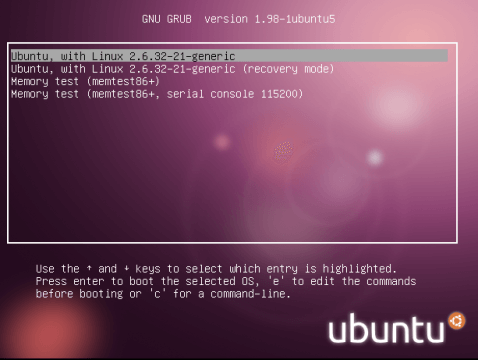
- Starta först in i ditt system med vilken Linux-distribution som helst.
- Öppna Gnome Disks eller GParted, partitionsredigeraren.
- Hitta nu partitionen där din Linux systemet är på. Linux-systemet är vanligtvis i /dev/sdax sökväg (här betyder X antal).
- Stäng nu Disk partition verktyg som körs (Gnome-skivor eller GParted).
- Öppna en terminal och kör följande kommando och tryck på Enter för att utföra den.
sudo mount / dev / sdaX / mnt && sudo mount –bind / dev / mnt / dev && sudo mount –bind / dev / pts / mnt / dev / pts && sudo mount –bind / proc / mnt / proc && sudo mount – bind / sys / mnt / sys && sudo chroot / mnt - I ovanstående kommando ersätt X med det disknummer som du upptäckte i steg 3.
- Därefter anger du följande kommando och trycker på enter också.
grub-install / dev / sda && update-grub && exit
udo umount / mnt / sys && sudo umount / mnt / proc && sudo umount / mnt / dev / pts && sudo umount / mnt / dev && sudo umount / mnt && reboot - Om allt går rätt bör detta installera om GRUB. Starta om datorn och kontrollera om GRUB har installerats på nytt
Genom att följa någon av metoderna ovan bör du kunna åtgärda det borttagna GRUB-problemet. En sak att tänka på är att om du vill starta om på ditt system med Linux och Windows 10, ska du alltid installera Windows 10 först och sedan installera Linux. På så sätt raderar Windows 10 inte GRUB genom att misstänka EFI-partitionen för sig själv.
RELATERAR BERÄTTELSER DU KAN Gilla:
- FIXERA: Windows 10 Ubuntu dual boot fungerar inte
- Starta Windows 7/8/10, Android och Linux (Ubuntu) med den här surfplattan
- Ladda ner och installera Tails OS på Windows 10-datorer


